php服务器搭建教程,PHPStudy服务器搭建详解,从安装到配置,全面掌握PHP环境搭建技巧
- 综合资讯
- 2025-03-27 05:34:24
- 4

本教程详细解析PHPStudy服务器搭建过程,涵盖安装与配置,助您全面掌握PHP环境搭建技巧。...
本教程详细解析PHPStudy服务器搭建过程,涵盖安装与配置,助您全面掌握PHP环境搭建技巧。
随着互联网的快速发展,PHP作为一门流行的服务器端脚本语言,被广泛应用于各种Web开发项目中,PHPStudy是一款集成了Apache、MySQL、PHP等组件的PHP集成开发环境,为广大开发者提供了便捷的PHP开发体验,本文将详细讲解如何使用PHPStudy搭建PHP服务器,包括安装、配置以及常见问题解决。

图片来源于网络,如有侵权联系删除
PHPStudy服务器搭建步骤
下载PHPStudy
访问PHPStudy官网(http://www.phpstudy.net/)下载最新版本的PHPStudy安装包,下载完成后,双击安装包进行安装。
安装PHPStudy
双击安装包后,按照提示进行安装,在安装过程中,请注意以下几点:
(1)选择合适的安装路径,建议安装在C盘以外的磁盘,以免影响系统性能。
(2)安装过程中,勾选“安装Apache服务”、“安装MySQL服务”、“安装PHP语言”等选项。
(3)安装完成后,点击“立即启动Apache服务”和“立即启动MySQL服务”。
配置Apache服务
(1)打开Apache的配置文件:C:\phpstudy\Apache\conf\httpd.conf。
(2)找到“ServerName localhost”行,将其修改为你的域名或IP地址。
(3)找到“DocumentRoot”行,将其修改为你想要存放网站文件的目录,DocumentRoot "C:\phpstudy\WWW"。
(4)找到“DirectoryIndex”行,将其修改为index.php或index.html等。
(5)保存并关闭配置文件。
配置PHP
(1)打开PHP的配置文件:C:\phpstudy\PHP\php.ini。
(2)根据需要修改以下配置项:
a. 设置PHP的运行模式:find "short_open_tag" 并将其值修改为 On。
b. 设置PHP的文件上传大小限制:find "upload_max_filesize" 并将其值修改为 50M。
c. 设置PHP的内存限制:find "memory_limit" 并将其值修改为 128M。
(3)保存并关闭配置文件。
配置MySQL
(1)打开MySQL的配置文件:C:\phpstudy\MySQL\my.ini。
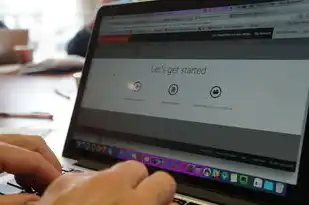
图片来源于网络,如有侵权联系删除
(2)根据需要修改以下配置项:
a. 设置MySQL的运行端口:find "port" 并将其值修改为 3306。
b. 设置MySQL的字符集:find "character-set-server" 并将其值修改为 utf8。
(3)保存并关闭配置文件。
测试PHP环境
(1)在C:\phpstudy\WWW目录下创建一个名为index.php的文件,并输入以下代码:
<?php phpinfo(); ?>
(2)在浏览器中输入你的域名或IP地址,如果看到PHP的信息页面,则表示PHP环境搭建成功。
常见问题解决
Apache服务无法启动
(1)检查Apache的配置文件是否正确。
(2)检查Apache的端口是否被占用。
(3)重启Apache服务。
MySQL服务无法启动
(1)检查MySQL的配置文件是否正确。
(2)检查MySQL的端口是否被占用。
(3)重启MySQL服务。
PHP无法连接MySQL
(1)检查PHP的配置文件中是否已启用MySQL扩展。
(2)检查MySQL的用户名、密码和数据库是否正确。
(3)检查MySQL的权限设置是否正确。
通过以上步骤,你已经成功搭建了PHP服务器,在实际开发过程中,你可能需要根据项目需求对PHP环境进行进一步的配置,希望本文能帮助你更好地掌握PHPStudy服务器搭建技巧,祝你在PHP开发道路上越走越远!
本文链接:https://www.zhitaoyun.cn/1913171.html

发表评论